Dobrodošli na vašem prvem potovanju v svet animacij v PowerPointu! V tem vadnem programu boste spoznali osnove animacijskih učinkov in razumeli, kako delujejo sprožilniki, trajanje in zakasnitev. Animacije lahko popestrijo vašo predstavitev in pomagajo občinstvu bolje razumeti vsebino. Bodite vendar previdni pri uporabi zakasnitev, saj lahko pogosto privedejo do zmede. Torej začnimo takoj!
Najpomembnejše ugotovitve
- V programu PowerPoint obstajajo štiri glavne vrste animacij: pojavljanje, poudarjanje, izhodne animacije in animacijske poti.
- Sprožilniki vam omogočajo, da animacije zaženete na različne načine, na primer s klikom miške ali časovno v povezavi z drugimi animacijami.
- Trajanje animacij je mogoče prilagoditi, prav tako lahko nastavite časovne zamude med animacijami.
Korak za korakom
Začnimo z animacijami same.
Vrste animacij
Najprej obstajajo štiri različne vrste animacij v programu PowerPoint, ki jih lahko uporabite. Za predstavo si izberite preprost pravokotnik iz svojega listka s predstavitvijo. S tem predmetom lahko začnete dodeljevati animacije.
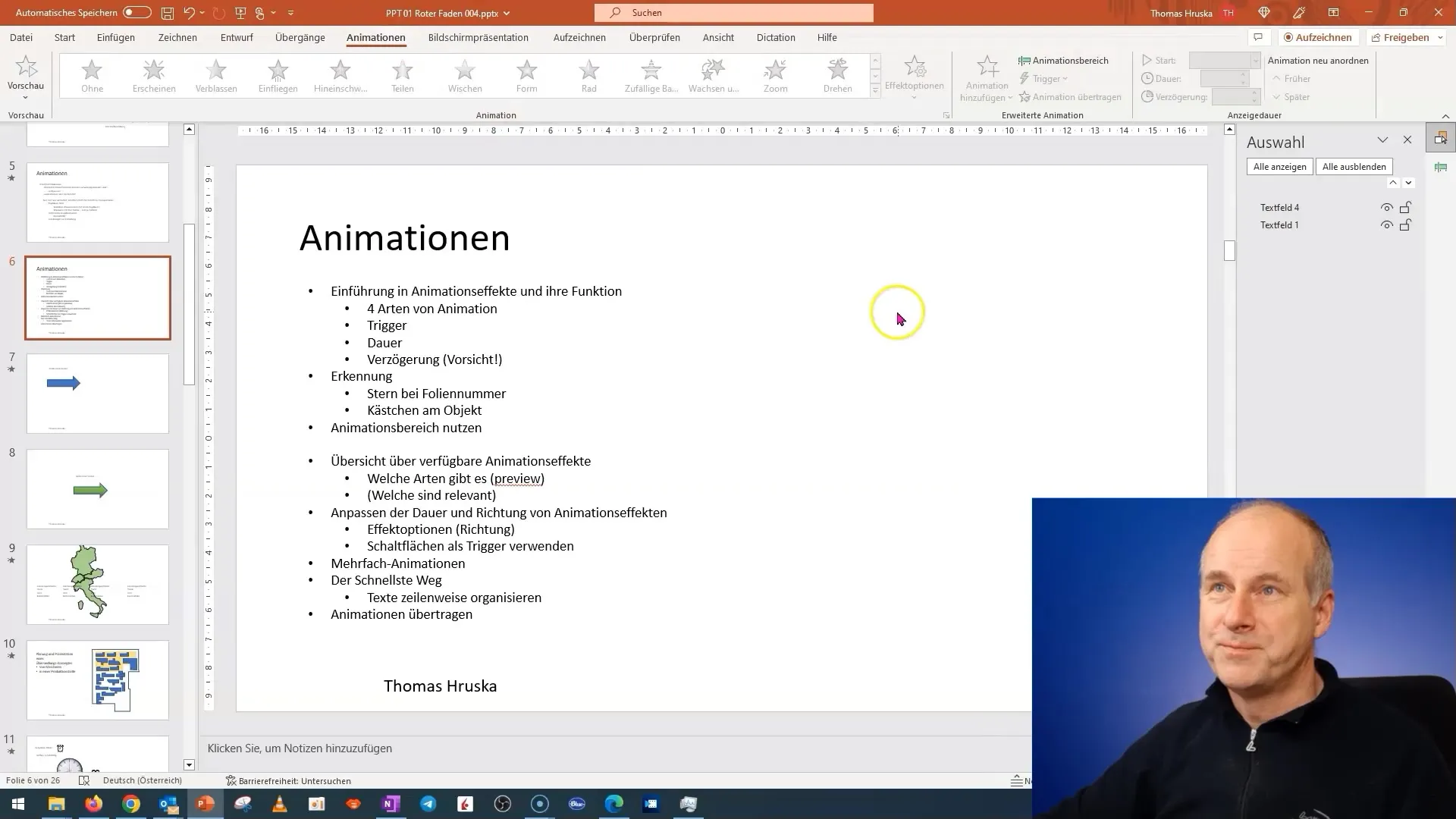
Štiri vrste animacij so:
- Pojavljanje (zelena): Ta animacija omogoča, da predmet pojavi ali se prikaže
- Poudarjanje (rumena): Ta animacija poudari predmet
- Izhodna animacija (rdeča): S to animacijo objekt ponovno izgine
- Animacijske poti (modra): Z njo lahko premikate predmet po zaslonu
Najpogostejše animacije najdete v zgornji vrstici. Po potrebi lahko pomaknete navzdol, da vidite več možnosti ali raziščete vse razpoložljive animacije.
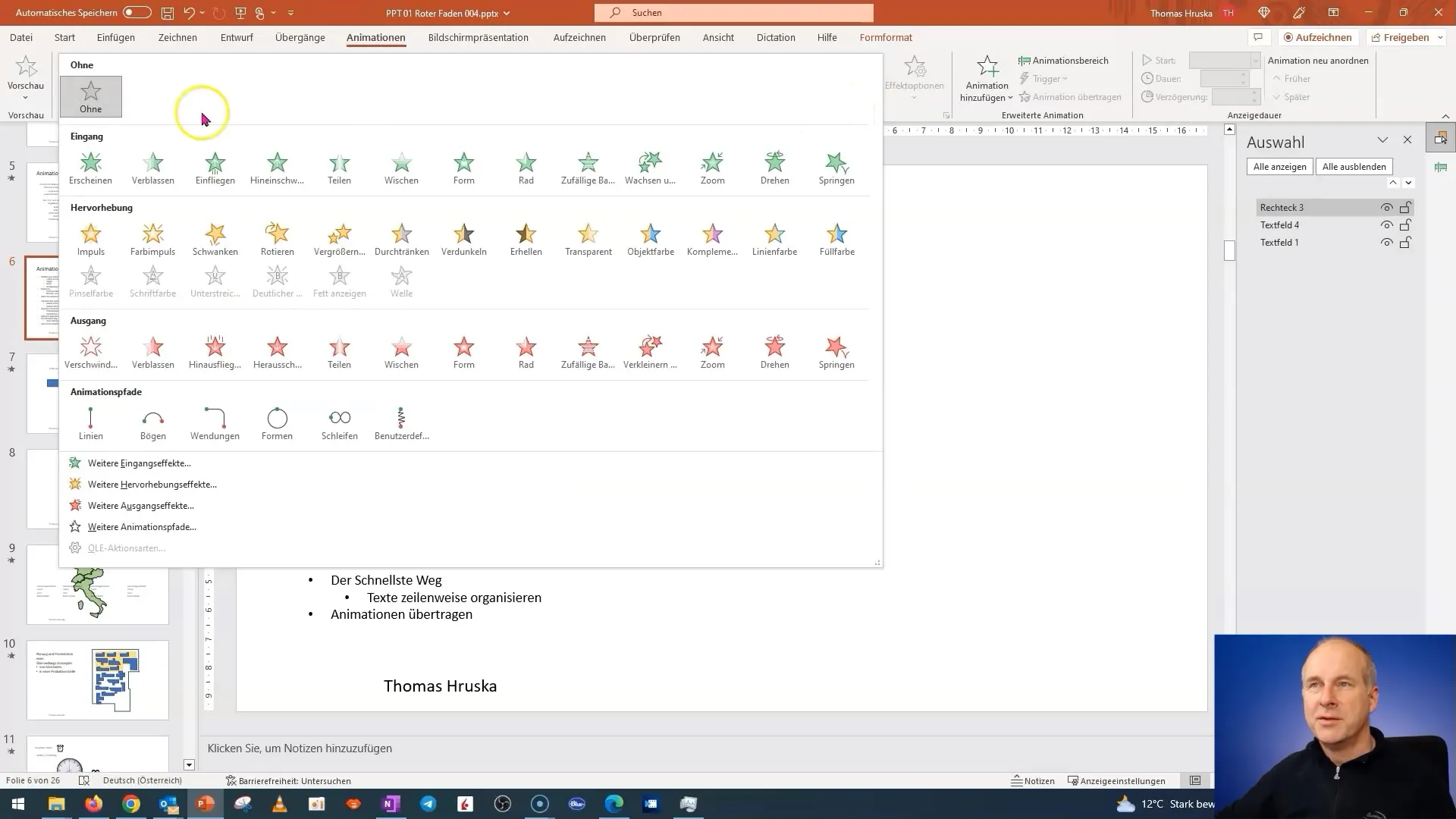
Predogled učinka
Zelo uporabna funkcija je predogled učinka. Če kliknete simbol za predogled, lahko takoj vidite, kako bo izbrani učinek izgledal v predstavitvi. To je zlasti koristno, da se prepričate, ali učinek ustreza vašim pričakovanjem, preden ga uporabite.
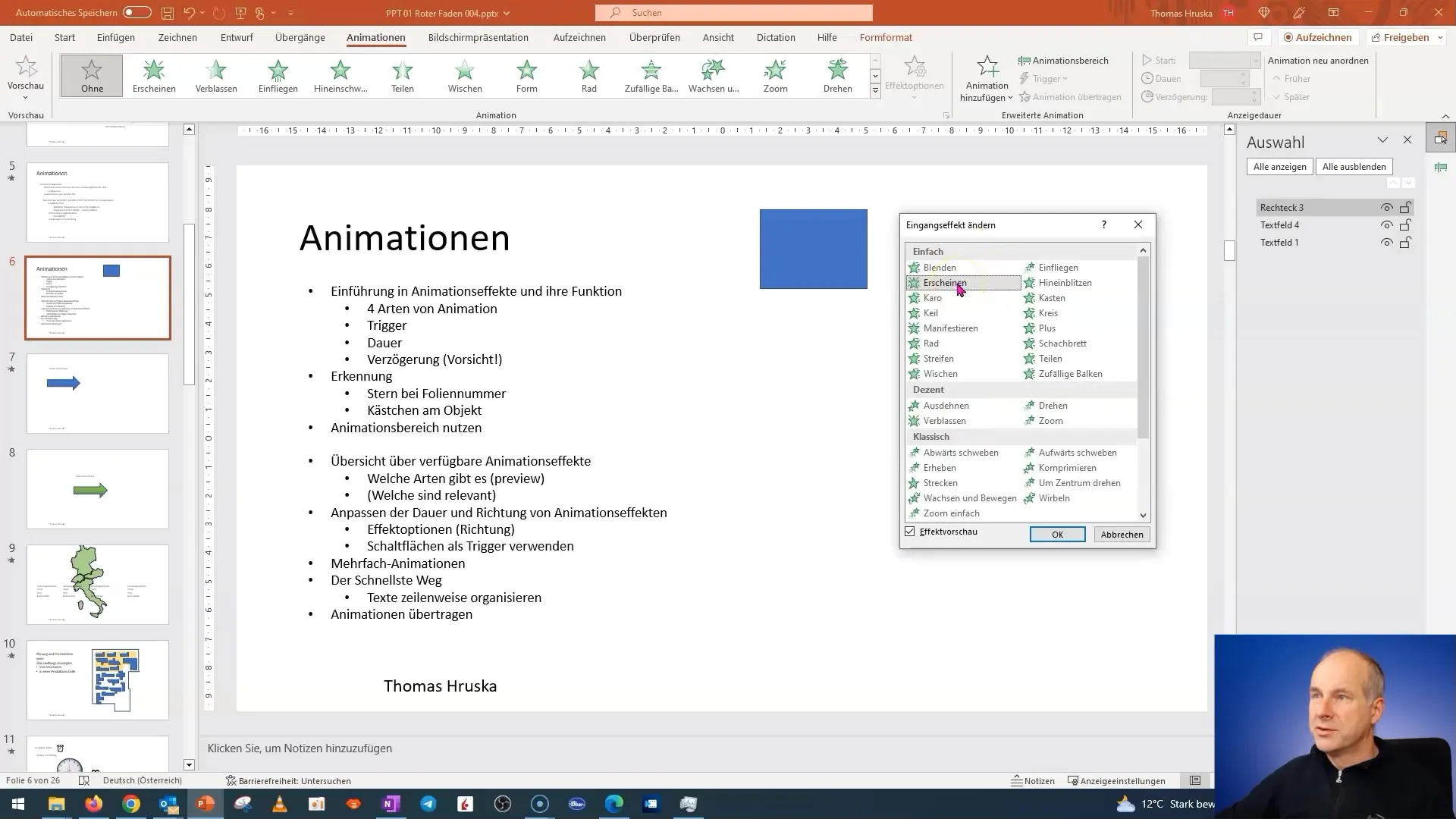
Sprožilci
Naslednji korak je uporaba sprožilcev. Sprožilci so mehanizmi, ki sprožijo animacije. Na primer, lahko določite, da se animacija začne s klikom miške ali avtomatsko po prejšnji animaciji. Izberite animacijo, kot je pojavljanje, in pazite, da velja za najpogosteje uporabljeno in najbolj profesionalno metodo.
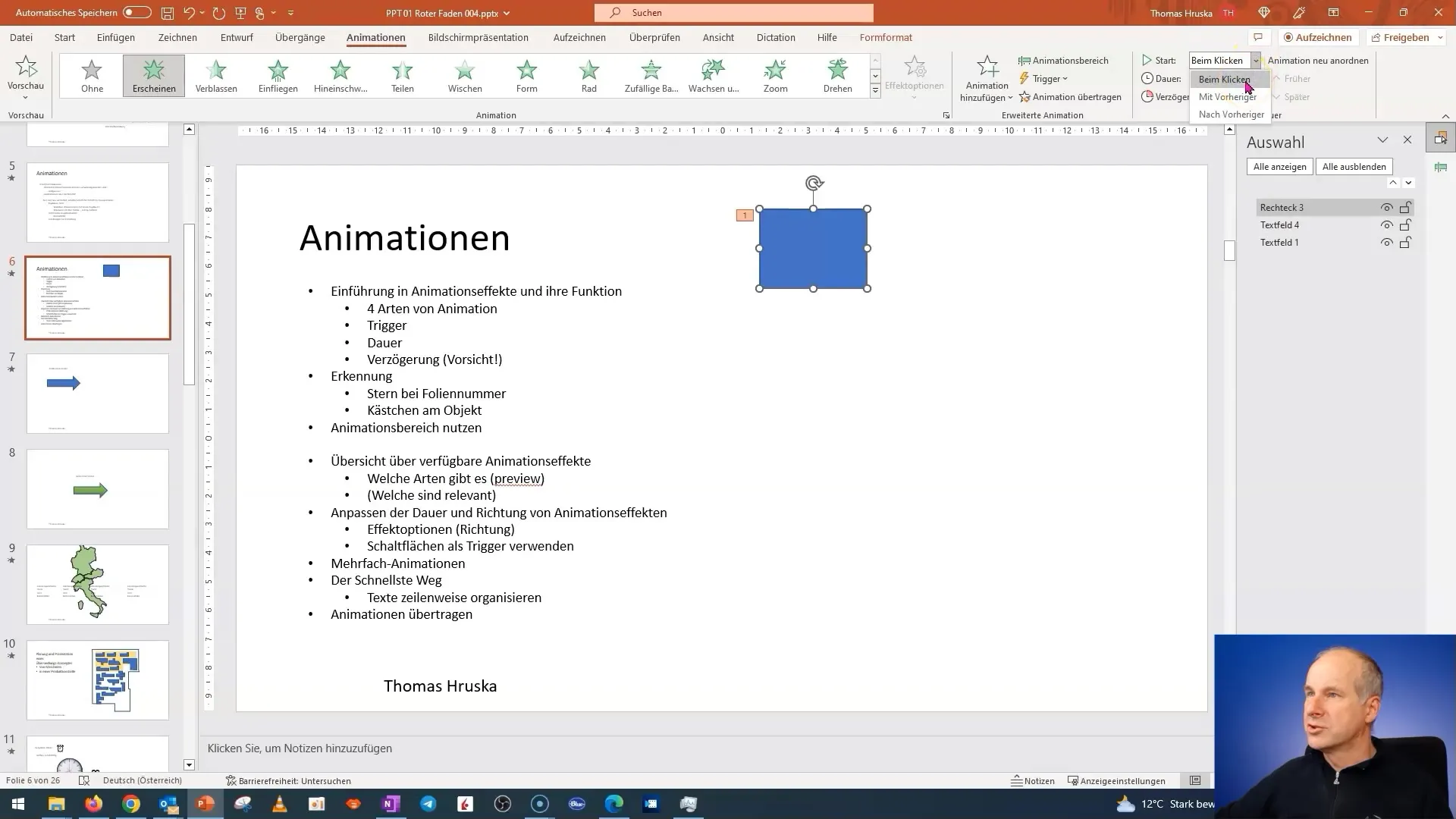
Če imate predmet, ki naj uporablja animacije, izberite možnost sprožilca. Tu lahko določite, ali se bo animacija začela s klikom ali pa takoj po prejšnji animaciji.
Trajanje animacije
Poglejmo si zdaj trajanje animacije. Trajanje animacije lahko nastavite med 0,01 in petimi sekundami. Pomembno je, da pravilno izberete trajanje, da se animacije ne zdijo prehitre ali prepočasne. Na primer, če imate animacijo, kjer naj predmet vstopi, bi lahko za ta učinek nastavili dve sekundi.
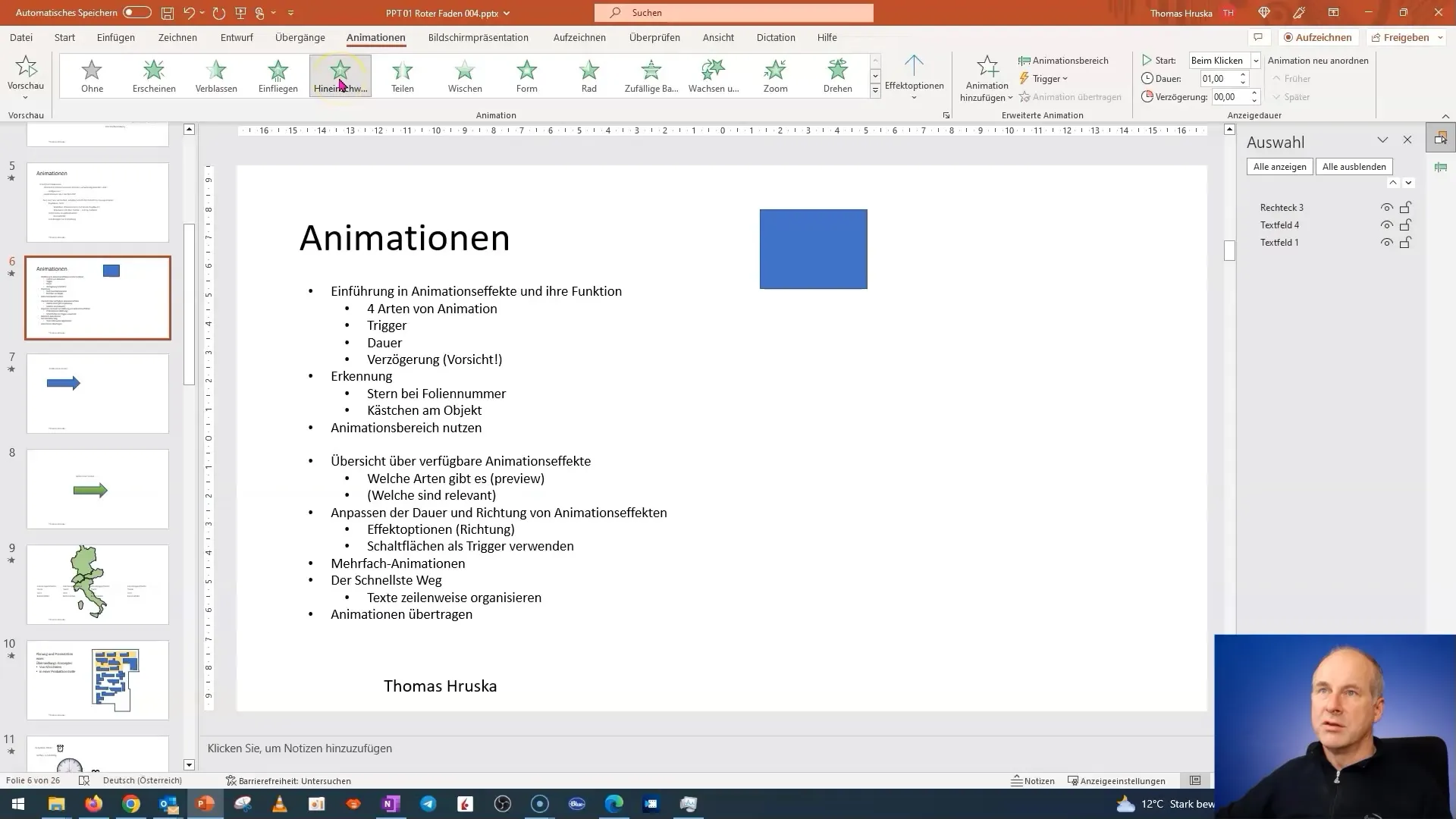
Kot že omenjeno, lahko v območju animacij uporabite možnost predogleda. To vam bo pomagalo prepoznati, ali nastavitve ustrezajo vašim pričakovanjem. V tem primeru sem nastavil trajanje na deset sekund, da lahko dobro vidite razliko.
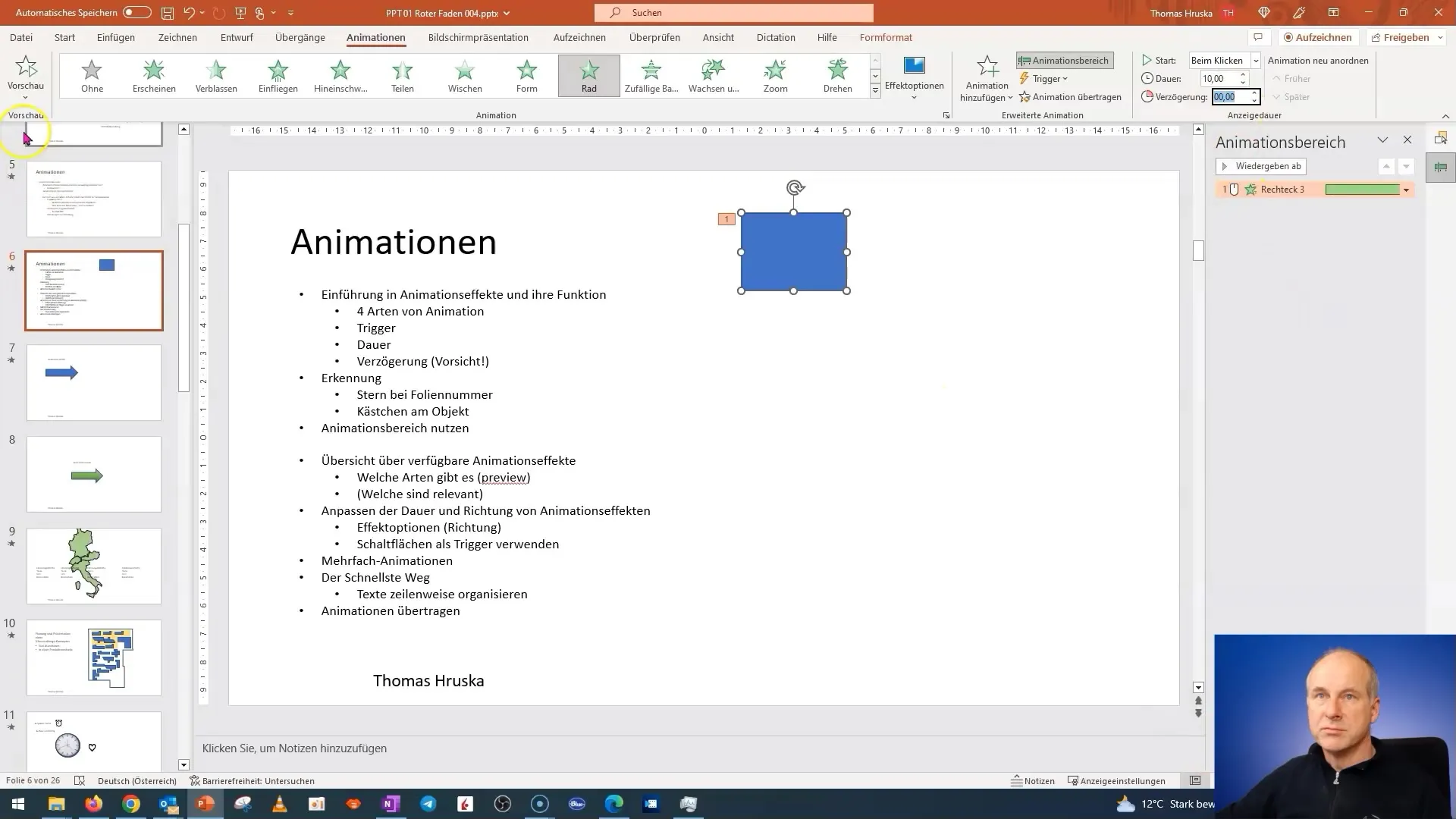
Zakasnitev
Zdaj pa pridemo do zakasnitve. To je vidik, ki mu pogosto ne namenjamo dovolj pozornosti. Med dvema zaporednima animacijama lahko nastavite zakasnitve, tako da se ena animacija predvaja samodejno po drugi. Na primer, izberite možnost "Po prejšnjem" in dodajte pol sekunde zakasnitve.
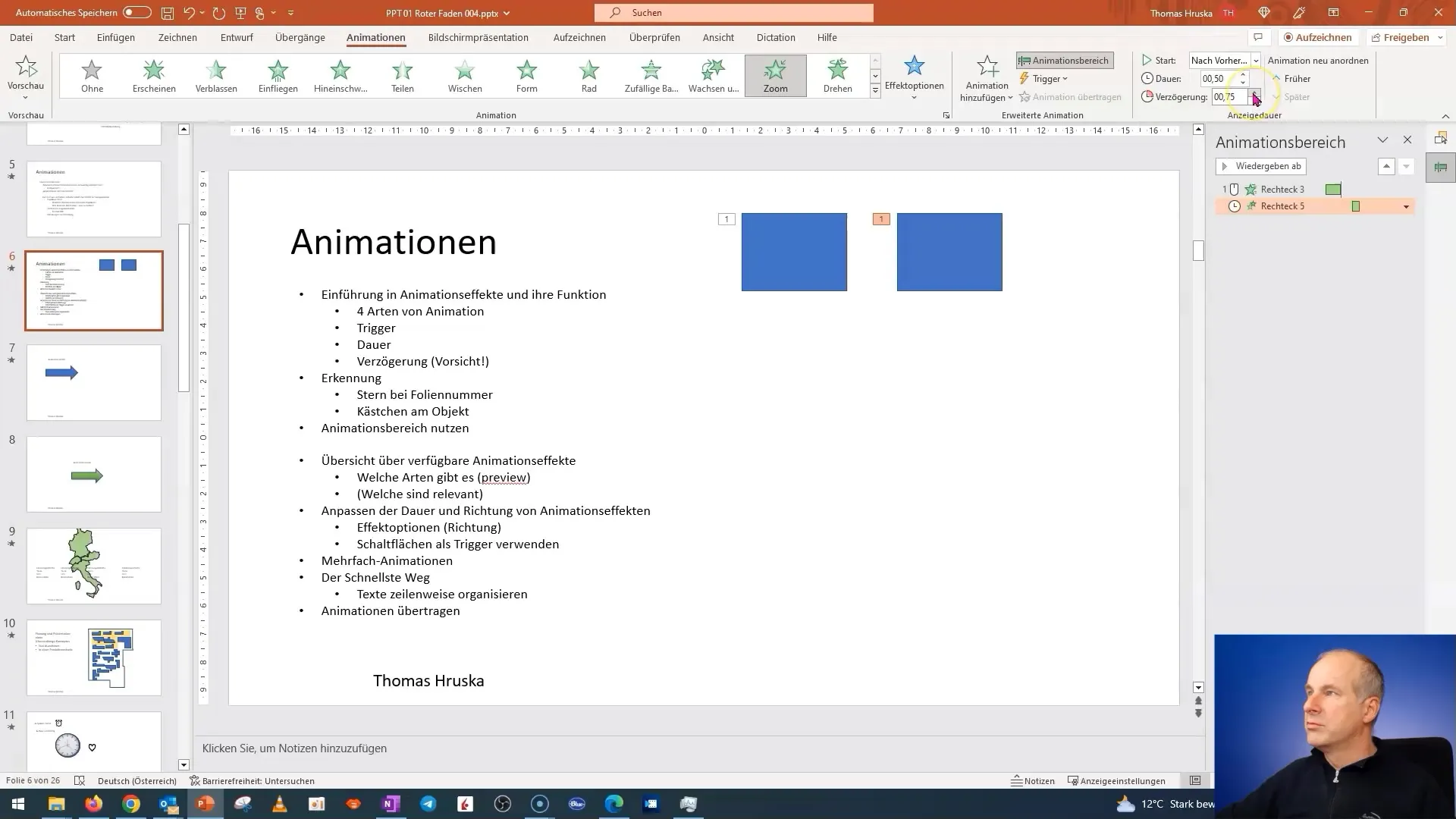
Tukaj je treba omeniti, da veliko uporabnikov nagnjenih k vključitvi nenamernih zamud v svoje predstavitve. Pogosto kliknejo in sprva se ne zgodi nič, kar lahko privede do živčnosti. Poskrbi, da uporabljaš zamude zmerno in premišljeno, da se izogneš takšnim situacijam.
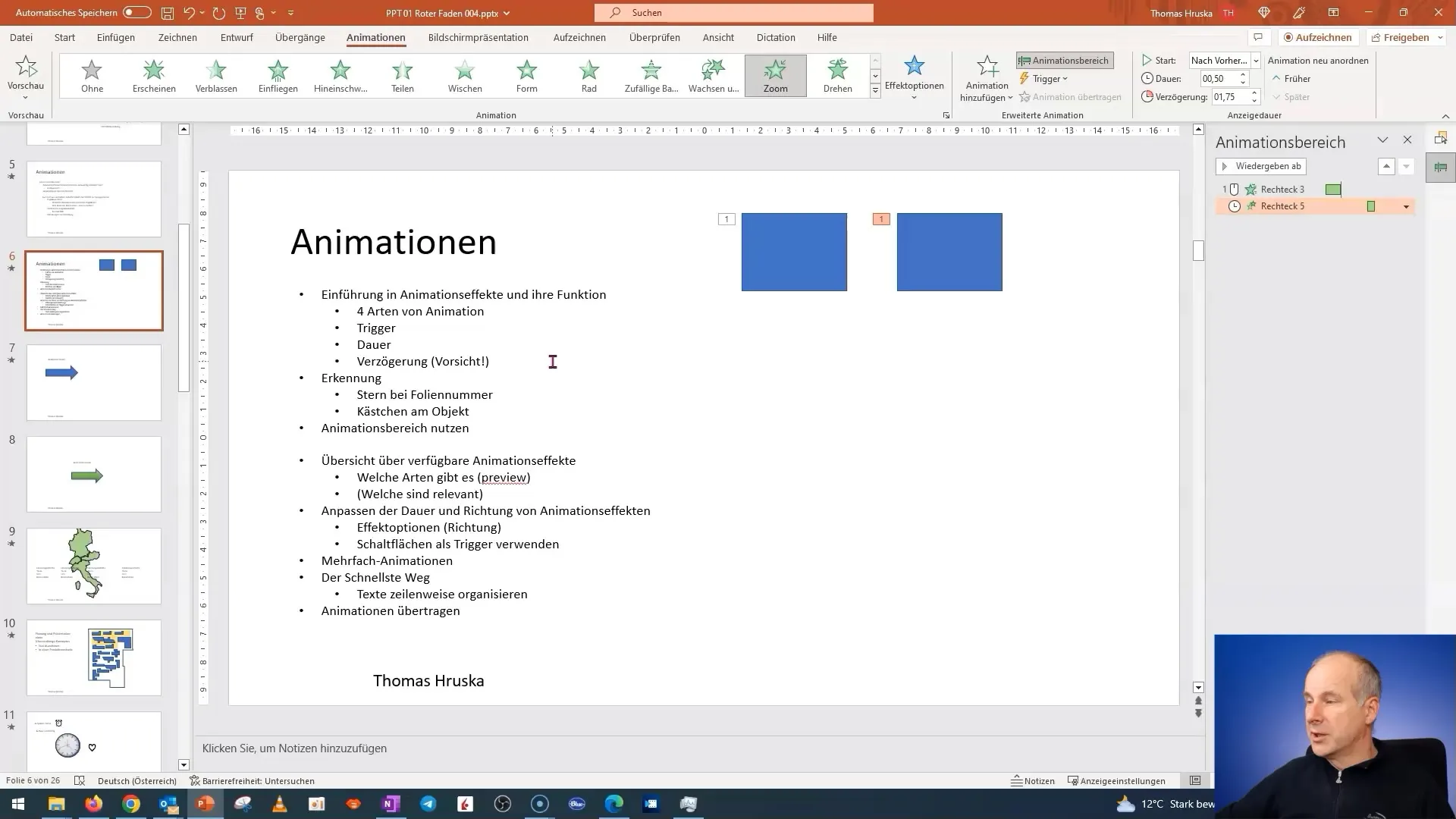
Zdaj si se naučil osnov animacije v programu PowerPoint. Uporabi naučeno in eksperimentiraj z različnimi animacijami, sprožilci, trajanji in zamudami. Pri tem vedno imej v mislih profesionalnost svoje predstavitve.
Povzetek
V tej vadnici si spoznal osnovne pojme animacije v programu PowerPoint, vključno z različnimi vrstami animacij, uporabo sprožilcev ter prilagajanjem trajanja in zamude. S temi spoznanji lahko bistveno izboljšaš in učinkoviteje oblikuješ svoje predstavitve.
Pogosto zastavljena vprašanja
Koliko različnih vrst animacij obstaja v programu PowerPoint?Obstajajo štiri vrste animacij:pojavljanje, izpostavljanje, izhodne animacije in animacijske poti.
Kaj so sprožilci v programu PowerPoint?Sprožilci so mehanizmi, ki omogočajo, da animacije sprožite s klikom miške ali časovno v povezavi z drugimi animacijami.
Koliko časa lahko traja animacija v programu PowerPoint?Animacija lahko traja od 0,01 do 5 sekund.
Kakšna je nevarnost zamud?Zamude lahko privedejo do tega, da se predstavniki počutijo živčno, ko mislijo, da njihove animacije ne delujejo. Pomembno je, da zamude uporabljate bolj premišljeno.
Kako lahko preizkusim svoje animacije?Lahko uporabite predogled učinka, da preizkusite animacije in vidite, kako delujejo v predstavitvi.


